دليل كامل حول كيفية استرداد وثيقة كلمة لم يتم حفظها مع 5 طرق
"هل يعرف أحد كيف يمكنني استرداد مستند Microsoft Word الذي لم يتم حفظه عند تعطل Microsoft Word؟"
"كيفية استرداد مستند Word غير المحفوظ ، تم إيقاف تشغيل الكمبيوتر. لا يمكن العثور عليه في Word 2016."
"كان يعمل على وثيقة كلمة (كلمة 2016) - وبينما كان لا يزال مفتوحًا ، قمت بتغيير عنوان المجلد الذي كان موجودًا فيه. لذا ، وبعد بضع دقائق ، قمت بحفظ مستند Word وإغلاقه. بعد أن أغلقتها فقط اختفت الوثيقة من المجلد. عجيب. لذا فتحت وثيقة كلمة جديدة ، وحاولت فتحها بهذه الطريقة عبر كلمة "الأخيرة". ومع ذلك ، ظهر الخطأ "اسم الدليل غير صالح". "
واحدة من الحالات الأكثر إحباطا يمكن للمرءعندما يحدث انقطاع التيار الكهربائي أو يحدث شيء ما ، ويغلق جهاز الكمبيوتر الخاص بك فجأة أثناء العمل على وثيقة مهمة ولكن غير محفوظة في Microsoft Word. عدم حفظ المستند وإيقاف تشغيل الكمبيوتر يعني أن جميع أعمالك على المستند ستذهب سدى. ومع ذلك ، هناك بعض الطرق إذا كنت لا تعرف بالفعل ، فهذا يتيح لك استعادة وثيقة كلمة لم يتم حفظها حتى تتمكن من الحصول على وثيقة مرة أخرى على جهازك.
يقدم Microsoft Word نفسه العديد من الاستردادخيارات لمساعدتك في استرداد مستندات Word غير المحفوظة. تصبح مهمة استرداد مستند Word مهمة سهلة عندما يقدم لك البرنامج نفسه ميزات الاسترداد ويجب أن يعلمك الدليل التالي كيف يمكنك استخدام هذه الميزات واستعادة ملفات Word المفقودة.
دعنا نتحقق من كيفية استرداد مستند Word غير المحفوظ:
- الجزء 1. استرداد مستند Word باستخدام ميزة "استرداد المستندات غير المحفوظة في Word" (التقدم بطلب لبرنامج Word 2016/2013/2010)
- الجزء 2. استرداد مستند Word غير المحفوظة باستخدام ميزة الاسترداد التلقائي لـ Word
- الجزء 3. استرداد مستندات Word بعد تحطم مع استرداد المستند
- الجزء 4. استرداد مستندات Word المحذوفة من ملفات النسخ الاحتياطي Word
- الجزء 5. الحل النهائي لاستعادة مستندات Word غير المحفوظة على Windows و Mac
الجزء 1. استرداد مستند Word باستخدام ميزة "استرداد المستندات غير المحفوظة في Word" (التقدم بطلب لبرنامج Word 2016/2013/2010)
إذا كنت تستخدم إصدار Microsoft Word 2010،2013 أو 2016 ، فلديك ميزة الاسترداد التي تتيح لك استرداد مستند Word غير المحفوظ.
من السهل استخدام الميزة لاستردادالمستندات والإرشادات التالية سوف تجعل المهمة أسهل بالنسبة لك لاستعادة الملف المفقود. ما عليك سوى اتباع الإرشادات التالية وستتم إعادة مستندك الذي لم يتم حفظه على الكمبيوتر.
قم بتشغيل برنامج MS Word على جهاز الكمبيوتر الخاص بك. اضغط على ملف القائمة في الأعلى واختر معلومات تليها إدارة المستند. انتقل لأسفل وانقر على استعادة الوثائق غير المحفوظة اختيار.

ابحث عن المستند الذي تريده وانقر فوقه نقرًا مزدوجًا لفتحه في البرنامج.

عند فتح المستند في البرنامج ، حدد خيار الحفظ بحيث يتم حفظه ولا تفقده مرة أخرى.
الجزء 2. استرداد مستند Word غير المحفوظة باستخدام ميزة الاسترداد التلقائي لـ Word
يمكنك الاستفادة من ميزة الاسترداد التلقائي لاستعادة مستندات Word غير المحفوظة. يوضح التالي كيف يمكنك استخدام الميزة.
إطلاق مايكروسوفت وورد البرنامج على جهاز الكمبيوتر الخاص بك وانقر على ملف زر. اختر ال خيارات الخيار وانقر على حفظ. الحصول على مسار الملفات المستردة تلقائيًا من الاسترداد صندوق. توجه إلى المسار باستخدام File Explorer ، وابحث عن المستند .asd التمديد ، وانقر نقرًا مزدوجًا فوقه لفتحه.

يجب أن يكون المستند متاحًا لك الآن لعرضه في البرنامج. قد ترغب في حفظه الآن لتجنب فقده مرة أخرى على نظامك.
الجزء 3. استرداد مستندات Word بعد تحطم مع استرداد المستند
في حالة تعطل نظامك بشكل غير متوقع أو تعطل Microsoft Word ، يمكن استرداد مستندات Word باستخدام ميزة "استرداد المستندات".
إعادة فتح مستند Word ، سيظهر الملف على الجانب الأيسر من استعادة الوثائق. نقرتين متتاليتين على الملفات ، يمكنك الحصول على مستند Word غير المحفوظ مرة أخرى.

الجزء 4. استرداد مستندات Word المحذوفة من ملفات النسخ الاحتياطي Word
يحتفظ Microsoft Word بنسخ احتياطية من المحذوفةالملفات في بعض الأحيان ويمكنك استعادة الملفات الخاصة بك مرة أخرى باستخدام هذه الميزة. ما عليك فعله هو العثور على نسخ احتياطية من مستندات Word وفتحها في البرنامج. سوف يسمح لك بعد ذلك بحفظ مستنداتك بشكل صحيح. دعنا نرى كيفية استرداد مستندات Word المحذوفة:
اتبع الإرشادات التالية إذا كنت تستخدم Microsoft Word 2013/2016/2010:
افتح برنامج Microsoft Word على جهاز الكمبيوتر الخاص بك وانقر فوق ملف القائمة تليها افتح. انتقل إلى المجلد حيث قمت بحفظ الملف المفقود آخر مرة. في قائمة أنواع الملفات (جميع مستندات Word) ، انقر فوق كافة الملفات. ملف النسخ الاحتياطي عادة ما يكون الاسم "نسخة احتياطية من" متبوعًا باسم الملف المفقود. إذا وجدت الملف الذي تبحث عنه ، انقر نقرًا مزدوجًا فوقه وسيفتح.
يمكنك أيضًا إجراء بحث للعثور على جميع الملفات ذات الامتداد .wbk. هذه هي ملفات النسخ الاحتياطي Word المحفوظة على جهاز الكمبيوتر الخاص بك.
اتبع الإرشادات التالية إذا كنت تستخدم Microsoft Word 2007:
قم بتشغيل برنامج Word وانقر فوق مكتب. مقر. مركز زر إذا كنت تستخدم Word 2007. ثم ، اختر كل الملفات في قائمة أنواع الملفات. سترى عدة ملفات في القائمة وانقر نقرًا مزدوجًا على الملف الذي تعتقد أنه مستند Word المحذوف.

الجزء 5. الحل النهائي لاستعادة مستندات Word غير المحفوظة على Windows و Mac
إذا وجدت أنه من الصعب للغاية اتباع الطرق المذكورة أعلاه ، فيمكنك استخدام برنامج تابع لجهة أخرى لاستعادة جميع مستندات Word غير المحفوظة على أجهزة Windows و Mac بسهولة وبشكل مريح.
يسمى البرنامج الذي يجعل المهمة ممكنة Tenorshare UltData - Windows. يسمح لك باستعادة عشرات تنسيقات الملفات بما في ذلك تنسيق Word على جهاز الكمبيوتر الخاص بك ببضع نقرات.
- استعادة مستندات Word غير المحفوظة أو المحذوفة أو المنسقة أو المفقودة أو التالفة.
- العمل لاستعادة ملف doc / docx / asd Word
- دعم الاسترداد لكلمة 2016/2013/2010/2007/2003/2002.
- 100 ٪ يضمن استعادة البيانات الخاصة بك وأمن البيانات
إذا كنت ترغب في استخدام هذا البرنامج لاستعادة مستنداتك ، فإن ما يلي هو كيفية استرداد مستند Word باستخدام UltData - Windows:
الخطوة 1: قم بتنزيل البرنامج وتشغيله على جهاز الكمبيوتر الخاص بك. اختر محرك الأقراص الذي قمت بحفظ أي إصدار من المستند به ، ثم انقر فوق الزر "مسح" لمسح محرك الأقراص.

الخطوة 2: بمجرد قيام البرنامج بفحص محرك الأقراص الخاص بك ، سترى النتائج على الشاشة. اختر المستند الذي تريد استرداده وانقر فوق "استرداد".
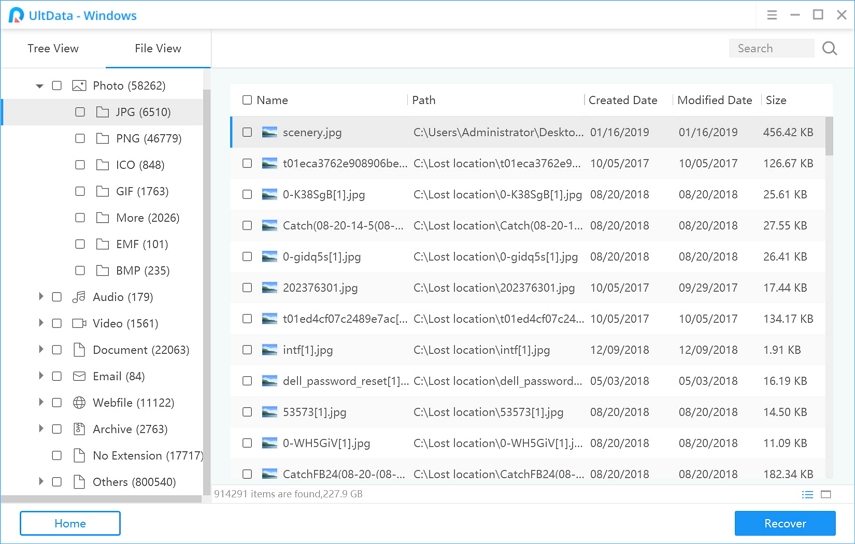
الخطوة 3: حدد المكان الذي تريد حفظ المستند الذي تم استرداده فيه وانقر فوق "موافق"
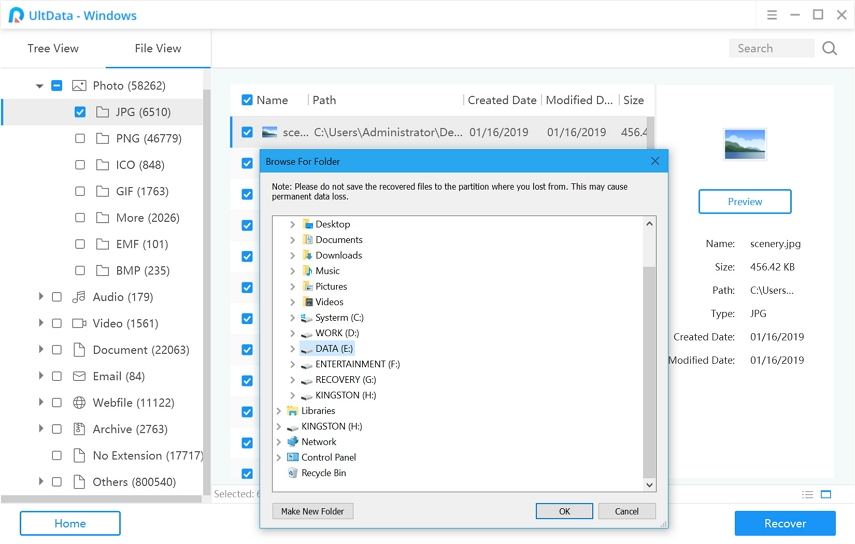
سيقوم البرنامج باسترداد وحفظ مستند Word المحذوف في موقعك المحدد على جهاز الكمبيوتر الخاص بك.
الحكم النهائي
إذا كان جهاز الكمبيوتر الخاص بك من أي وقت مضى يحصل على اغلاق ويبقى المستند غير محفوظ ، يجب أن يساعدك UltData - Windows في استرداد مستند Word غير المحفوظ على كل من أجهزة الكمبيوتر التي تعمل بنظام Windows وأجهزة Mac. وليس فقط ملفات الكلمات ، يمكن لـ UltData - Windows استرداد الصور ومقاطع الفيديو ورسائل البريد الإلكتروني المحذوفة وما يصل إلى 500 نوع من الملفات من أجهزة الكمبيوتر الشخصية وأجهزة الكمبيوتر المحمولة ومحركات الأقراص الثابتة و USB









